Microsoft представи функционалност за вход без парола в браузъра Microsoft Edge в актуализацията от октомври 2018 г. за Windows 10.
Новата функция за защита отключва опции за влизане в услугите на Microsoft, без да се налага да въвеждате парола; функционалността в момента е ограничена до Microsoft Edge и до услуги на Microsoft като OneDrive, Microsoft Store, Outlook или Skype.
Microsoft Edge поддържа два основни метода за удостоверяване без парола: Windows Hello или FIDO2.
Windows Hello не е нова услуга; Потребителите на Windows 10 могат да го използват за влизане в своите акаунти на устройства с Windows 10. Поддръжката е разширена до Microsoft Edge в Windows 10 версия 1809, за да позволи влизане без парола с помощта на Windows Hello.
Microsoft добави поддръжка и за ключовете за сигурност, базирани на FIDO2, в новата актуализация на функцията. Потребителите на Windows могат да използват ключ за защита, напр.ж. от Yubico или Feitian Technology, за да влезете в акаунти на Microsoft в Microsoft Edge. Списъкът с функции, които ключовете за сигурност трябва да поддържат, е посочен на уебсайта на Microsoft Docs.
Ключовете за сигурност, базирани на FIDO2, могат да бъдат включени в USB портовете на устройства с Windows 10.
Настройване на новите опции за удостоверяване
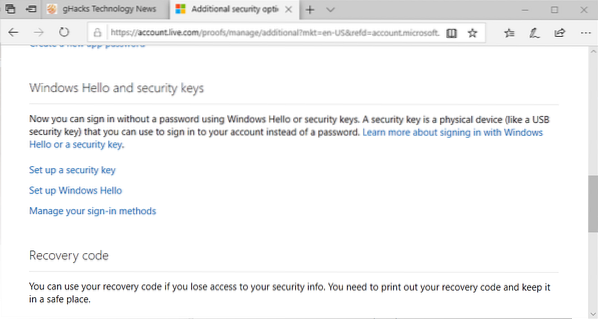
Информация за настройване на ключ за сигурност или Windows Hello за влизане в услуги на Microsoft в Microsoft Edge не се предоставя от Microsoft в самото съобщение в блога на Windows, но инструкции можете да намерите в блога на Microsoft 365.
Ето как настройвате новата функция за защита:
- Отворете следната връзка в Microsoft Edge: https: // акаунт.на живо.com / доказателства / управление / допълнително?mkt = en-US & refd = акаунт.Microsoft.com & refp = сигурност
- Забележка: можете да отворите връзката в друг браузър, но може да получите съобщението, че „Вашият браузър или операционна система не поддържа това“.
- Може да бъдете помолени да влезете във вашия акаунт в Microsoft.
- Превъртете надолу до раздела Windows Hello и ключовете за сигурност на страницата.
- Изберете „Настройване на ключ за сигурност“, ако искате да използвате базиран на FIDO2 ключ за сигурност за влизания с помощта на Edge.
- Изберете "Настройка на Windows Hello", ако вместо това искате да използвате Windows Hello.
- Може да бъдете помолени да влезете в акаунта в Microsoft (отново).
- Следвайте инструкциите от този момент напред, за да настроите предпочитания от вас метод за влизане в Edge.
Microsoft показва инструкции на следващата страница. Ако сте избрали да настроите ключ за защита, Microsoft обяснява, че или трябва да го включите, и да натиснете златния кръг на устройството, ако е свързан чрез USB, или да го задържите близо до NFC четеца и да натиснете бутона със златен кръг, ако той използва NFC.
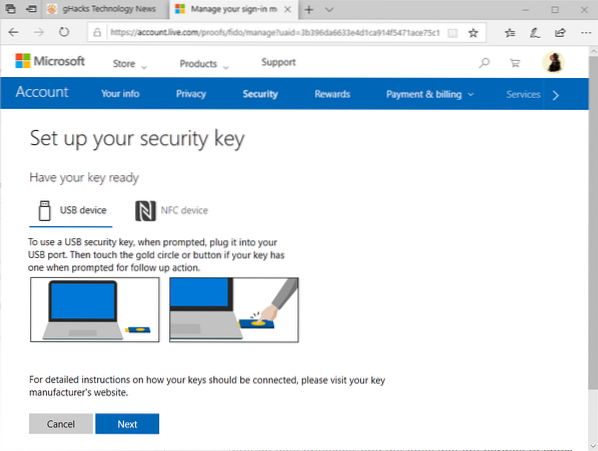
Свържете ключа за защита, когато бъдете помолени да го направите, и следвайте инструкциите на екрана, за да завършите настройката. Можете да използвате новия метод за удостоверяване от този момент нататък, когато влизате в услугите на Microsoft с помощта на браузъра Edge.
Когато влезете следващия път в Microsoft Edge, изберете Още опции> Използвайте ключ за защита, за да го използвате за влизане.
Заключителни думи
Microsoft вярва, че ерата на паролите приключва и че методите за удостоверяване без парола, като Windows Hello или чрез използване на ключове за сигурност, са начинът да продължите напред.
Към този момент функционалността е доста ограничена, тъй като поддържа само онлайн услуги на Microsoft и изисква потребителите да използват Microsoft Edge.
Някои мениджъри на пароли, например Last Pass, също поддържат ключове за сигурност. Прегледахме първото устройство Yubico през 2010 г.
Microsoft планира да представи същата функционалност за удостоверяване за работни и училищни акаунти в Azure Active Directory през следващата година.
Сега ти: какъв е вашият предпочитан метод за вход?
 Phenquestions
Phenquestions


